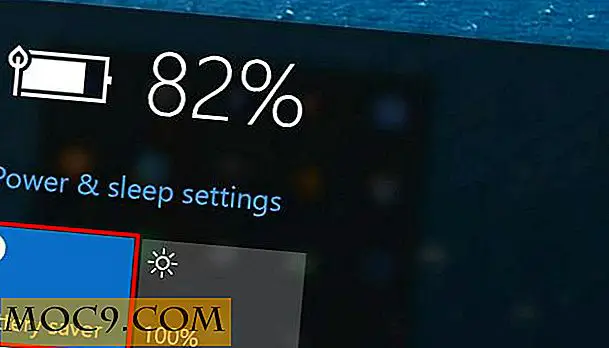Τρόπος περιορισμού άλλων χρηστών από την τροποποίηση μέρους του αρχείου Word
Πόσες φορές έχετε ανοίξει ένα έγγραφο, μόνο για να διαπιστώσετε ότι έχει τροποποιηθεί από τα μέλη της ομάδας σας με τα οποία έχετε μοιραστεί το έγγραφο; Θα είναι ένας πραγματικός εφιάλτης αν κάποιος στην ομάδα σας αφαιρέσει ή τροποποιήσει κάτι σημαντικό, χωρίς τη δημιουργία αντιγράφων ασφαλείας, στο έγγραφο. Για να αποτραπεί αυτό, το Microsoft Word διαθέτει μια ενσωματωμένη δυνατότητα που μπορεί να περιορίσει τους χρήστες από την επεξεργασία συγκεκριμένων τμημάτων του εγγράφου. Αυτό είναι χρήσιμο, καθώς ακόμα σας επιτρέπει να συνεργαστείτε με άλλους χωρίς να τροποποιήσετε το ευαίσθητο τμήμα του εγγράφου. Ο περιορισμός των χρηστών στο Word είναι πολύ εύκολος. Εδώ μπορείτε να προστατέψετε ένα μέρος του εγγράφου από τις αλλαγές που γίνονται.
Σημείωση: Μην το συγχέετε με την "Προστασία εγγράφων", η οποία κλείνει αποτελεσματικά ένα ολόκληρο έγγραφο. Επιπλέον, η διαδικασία εμφανίζεται στο Microsoft Word 2013 και θα πρέπει επίσης να λειτουργεί με άλλες προηγούμενες εκδόσεις. Ωστόσο, η διαδικασία μπορεί να διαφέρει λίγο.
Περιορίστε τους χρήστες να τροποποιήσουν μέρος του αρχείου Word
Για να μπορείτε να παίξετε με τη δυνατότητα περιορισμού περιεχομένου στο Microsoft Word, πρέπει να ενεργοποιήσετε την καρτέλα "Προγραμματιστής" στη διεπαφή κορδέλας. Η καρτέλα Προγραμματιστής αποκρύπτεται από προεπιλογή, καθώς περιέχει όλες τις μορφές προηγμένων ρυθμίσεων. Για να ενεργοποιήσετε την καρτέλα Προγραμματιστής, κάντε κλικ στο κουμπί "Αρχείο" και επιλέξτε "Επιλογές" από την αριστερή πλαϊνή γραμμή.

Η παραπάνω ενέργεια θα ανοίξει το παράθυρο διαλόγου "Επιλογές". Μεταβείτε στην καρτέλα "Προσαρμογή κορδέλας", επιλέξτε το πλαίσιο ελέγχου "Προγραμματιστής" στη στήλη "Κύριες καρτέλες" και κάντε κλικ στο κουμπί "Ok" για να αποθηκεύσετε τις αλλαγές.

Η παραπάνω ενέργεια θα ενεργοποιήσει την καρτέλα "Προγραμματιστής".

Τώρα για να κλειδώσετε το περιεχόμενο, επιλέξτε το περιεχόμενο με το ποντίκι και κάντε κλικ στο κουμπί "Έλεγχος περιεχομένου εμπλουτισμένου κειμένου" που βρίσκεται ακριβώς δίπλα στο κουμπί "Πρόσθετα COM". Αυτή η ενέργεια θα δημιουργήσει ένα ορατό όριο γύρω από το επιλεγμένο κείμενο. Εάν θέλετε, μπορείτε επίσης να επιλέξετε την επιλογή "Απλό κείμενο ελέγχου περιεχομένου".

Τώρα επιλέξτε την επιλογή "Ιδιότητες".

Η παραπάνω ενέργεια θα ανοίξει το παράθυρο "Ιδιότητες ελέγχου περιεχομένου". Εδώ εισάγετε τον τίτλο της επιλογής σας και επιλέξτε και τα δύο πλαίσια ελέγχου "Content Control can not delete" και "Contents can not be edited" στην κατηγορία "Locking". Μπορείτε επίσης να παίξετε με την αισθητική όπως το χρώμα, τα όρια κ.λπ., αν θέλετε το περιεχόμενό σας να ξεχωρίζει από το κανονικό περιεχόμενο. Αφού τελειώσετε με τις αλλαγές, κάντε κλικ στο κουμπί "Ok" για να αποθηκεύσετε τις αλλαγές.

Μόλις κάνετε κλικ στο κουμπί "Ok", το περιεχόμενο θα κλειδωθεί και κανένας (συμπεριλαμβανομένου εσείς) δεν μπορεί να το επεξεργαστεί εκτός αν το κλείδωμα αφαιρεθεί από το παράθυρο διαλόγου "Ιδιότητες".

Εκτός από το κανονικό περιεχόμενο κειμένου, μπορείτε επίσης να κλειδώσετε άλλο περιεχόμενο πολυμέσων, όπως εικόνες. Η διαδικασία είναι παρόμοια. Απλά επιλέξτε την εικόνα και κλειδώστε την από τις "Ιδιότητες ελέγχου περιεχομένου".

Αυτό είναι μόνο που πρέπει να κάνετε, και είναι εύκολο να περιορίσετε τους χρήστες από την επεξεργασία ορισμένων τμημάτων ενός εγγράφου του Word. Το καλό χαρακτηριστικό αυτής της δυνατότητας είναι ότι οι άλλοι χρήστες μπορούν να επεξεργαστούν το έγγραφο χωρίς να χρεώνουν το σημαντικό ή κλειδωμένο περιεχόμενο. Φυσικά, αυτό δεν είναι ένας αλάνθαστος τρόπος για να το κάνει, αλλά είναι ακόμα καλύτερο από τίποτα.
Ας ελπίσουμε ότι αυτό βοηθάει, και κάνουμε σχόλιο παρακάτω μοιράζοντας τις σκέψεις σας σε αυτό το εύχρηστο μικρό ενσωματωμένο χαρακτηριστικό.